Projektzentrale – Einstellungen – Segmentierungsregeln
Wenn in memoQ ein Dokument importiert wird, wird das Dokument in Segmente aufgeteilt. Ein Segment ist normalerweise mehr oder weniger das Gleiche wie ein Satz. Es können aber auch ganz andere Segmente verwendet werden.
Mit einem Set an Segmentierungsregeln wird in memoQ festgelegt, wie ein Dokument in Segmente aufgeteilt wird.
Im Bereich Einstellungen auf der Registerkarte Segmentierungsregeln werden die Sets an Segmentierungsregeln für die Ausgangssprache des Projekts aufgelistet. Sie können eine Auswahl für die Verwendung im Projekt treffen.
Wählen Sie Segmentierungsregeln aus, bevor Sie Dokumente importieren: Wenn ein Dokument in memoQ importiert wird, wird das Set an Segmentierungsregeln verwendet, das bereits im Projekt vorhanden ist. Sie können ein Dokument nicht "neu segmentieren", wenn Sie die Segmentierungsregeln ändern.
Navigation
- Erstellen oder öffnen Sie im Dashboard ein Projekt. Oder checken Sie ein Projekt von einem memoQ-Server aus.
- Klicken Sie unter Projektzentrale auf Einstellungen. Der Bereich Einstellungen wird mit der Registerkarte Allgemein angezeigt.
- Klicken Sie auf das Symbol Segmentierungsregeln. Er sieht folgendermaßen aus:

Die Registerkarte Segmentierungsregeln wird angezeigt.
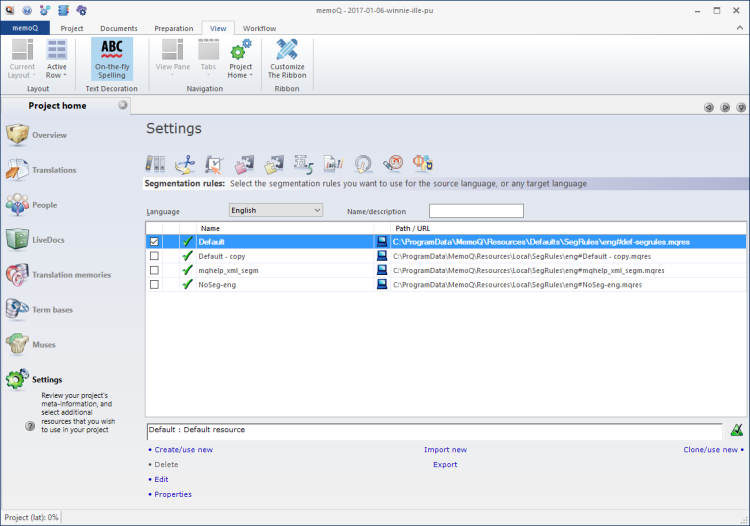
Möglichkeiten
- Markieren Sie in der Liste der Segmentierungsregeln das Set, das Sie kopieren möchten.
- Klicken Sie unterhalb der Liste der Segmentierungsregeln auf Klonen/neu verwenden.
- Das Fenster Set an Segmentierungsregeln in neue Ressource klonen wird angezeigt. Dieses entspricht dem Fenster Neues Set an Segmentierungsregeln erstellen. Sie können die Sprache des Regelsets nicht festlegen, weil sie immer mit der Ausgangssprache des Projekts übereinstimmt.
- Geben Sie einen Namen für das Set an Segmentierungsregeln ein. Darüber hinaus steht es Ihnen frei, eine Beschreibung einzugeben.
Weitere Informationen: siehe "Hilfe" zum Fenster Neues Set an Segmentierungsregeln erstellen.
- Klicken Sie auf OK.
Das Set an Segmentierungsregeln wird in der Liste oben angezeigt. Das entsprechende Kontrollkästchen ist aktiviert – die Verwendung im Projekt ist also möglich.
Möglicherweise benötigen Sie ein leeres Set an Segmentierungsregeln, wenn die Dokumente nicht in Segmente aufgeteilt werden sollen. Das bedeutet nicht, dass das Dokument nicht segmentiert wird. Wenn Dokumente importiert werden, die bestimmte Dateien darstellen, wird grundsätzlich ein neues Segment mit einem neuen Absatz (Beispiel: Word-Dokument) oder einer neuen Zelle (Beispiel: Excel) oder einem neuen Strukturelement (Beispiel: HTML oder XML) begonnen.
- Klicken Sie unterhalb der Liste der Segmentierungsregeln auf Neu erstellen/verwenden.
- Das Fenster Neues Set an Segmentierungsregeln erstellen wird angezeigt. Sie können die Sprache des Regelsets nicht festlegen, weil sie immer mit der Ausgangssprache des Projekts übereinstimmt.
- Geben Sie einen Namen für das Set an Segmentierungsregeln ein. Darüber hinaus steht es Ihnen frei, eine Beschreibung einzugeben.
Weitere Informationen: siehe "Hilfe" zum Fenster Neues Set an Segmentierungsregeln erstellen.
- Klicken Sie auf OK.
Das Set an Segmentierungsregeln wird in der Liste oben angezeigt. Das entsprechende Kontrollkästchen ist aktiviert – die Verwendung im Projekt ist also möglich.
Sie müssen ein Set an Segmentierungsregeln dem Projekt hinzufügen, bevor Sie Dokumente importieren, damit Sie das Set an Segmentierungsregeln verwenden können. Ein Projekt weist immer genau ein Set an Segmentierungsregeln auf.
Wenn Sie keine Änderung vornehmen, wird immer das als Standard festgelegte Set an Segmentierungsregeln für die Ausgangssprache des Projekts verwendet. So verwenden Sie eine andere Ressource:
- Suchen Sie in der Liste mit den Sets an Segmentierungsregeln das gewünschte Regelset.
- Klicken Sie links auf das entsprechende Kontrollkästchen.
Das Set an Segmentierungsregeln wird an den Anfang der Liste verschoben. Das Kontrollkästchen der vorherigen Auswahl wird daraufhin deaktiviert.
Bei Vorhandensein von Dokumenten im Projekt: Sie müssen sie neu importieren, um sie mit dem neuen Regelset neu segmentieren zu können. Wenn die Dokumente übersetzte Segmente enthielten, müssen Sie sie außerdem nach dem Neu-Import dokumentenbasiert vorübersetzen bzw. vorübersetzen.
Normalerweise verwendet memoQ die auf Ihrem Computer gespeicherten Segmentierungsregeln. Sie können aber auch Online-Segmentierungsregeln verwenden, die sich auf memoQ-Servern befinden, auf die Sie Zugriff haben.
So rufen Sie die Sets an Segmentierungsregeln auf einem memoQ-Server oder einer memoQ-Cloud auf:
- Auf der Registerkarte Projekt des Menübands wird das Symbol memoQ-Server oder die Dropdown-Liste memoQ-Server angezeigt. Klicken Sie auf das Symbol oder die Dropdown-Liste.
- memoQ zeigt die Segmentierungsregeln an, die sich auf diesem Server befinden.
Sie benötigen entsprechende Berechtigungen für die Sets an Segmentierungsregeln: Der Zugriff auf den memoQ-Server reicht hierbei nicht aus. Damit Sie ein Set an Segmentierungsregeln nutzen können, benötigen Sie mindestens die Berechtigung Verwenden für das Set an Segmentierungsregeln selbst. Wenn Sie sich nicht sicher sind, wenden Sie sich an den Besitzer des memoQ-Servers.
- Um ein Set an Segmentierungsregeln von einem memoQ-Server zu verwenden, aktivieren Sie einfach das entsprechende Kontrollkästchen.
Geben Sie die Adresse des memoQ-Servers ein oder wählen Sie sie aus und klicken Sie auf die Schaltfläche Auswählen.
Möglicherweise müssen Sie sich beim memoQ-Server anmelden: Wenn Sie den Server zuvor noch nicht verwendet haben, wird das Fenster Am Server anmelden angezeigt. Geben Sie Ihren Benutzernamen und das Kennwort für diesen Server ein, und klicken Sie auf OK.
Wenn sich zu viele Sets an Segmentierungsregeln in der Liste befinden, können Sie die Liste filtern. Oben auf der Registerkarte Segmentierungsregeln sind Filtersteuerelemente vorhanden:

- Die schnellste Möglichkeit zum Filtern der Liste ist die Eingabe von ein oder zwei Wörtern in das Feld Name/Beschreibung. Dann wird die Liste sofort auf die Sets an Segmentierungsregeln eingegrenzt, die diese Wörter im Namen bzw. in der Beschreibung enthalten.
- Sie können auch eine Sprache auswählen. In einem Projekt ist dies nicht besonders sinnvoll, weil Sie ein Set an Segmentierungsregeln für die Ausgangssprache des Projekts benötigen.
So sortieren Sie die Liste nach einem bestimmten Detail: Klicken Sie auf den Kopf der gewünschten Spalte. Beispiel: Klicken Sie am Anfang der Liste auf den Spaltenkopf Name, um die Liste anhand des Namens zu sortieren.
Sie können ein Set an Segmentierungsregeln in eine .mqres-Datei exportieren. Bei einer MQRES-Datei handelt es sich um eine XML-Datei, in der Ressourcen wie Sets an Segmentierungsregeln, Qualitätssicherungsprofile, TM-Einstellungen usw. gespeichert werden. Diese werden als allgemeine Ressourcen bezeichnet, weil sie keine großen Mengen linguistischer Daten enthalten.
So exportieren Sie ein Set an Segmentierungsregeln:
- Markieren Sie in der Liste das Set an Segmentierungsregeln, das Sie exportieren möchten.
- Klicken Sie unterhalb der Liste auf Export. Das Fenster Speichern unter wird angezeigt.
Oder: Klicken Sie mit der rechten Maustaste auf das Set an Segmentierungsregeln. Wählen Sie im Menü die Option Export aus.
- Geben Sie einen Speicherort und einen Namen für die Datei an und klicken Sie auf Speichern. Alle Details aus dem Set an Segmentierungsregeln werden in die Datei exportiert.
Sie können ein Set an Segmentierungsregeln auch aus einer .mqres-Datei importieren. Wenn Sie eine .mqres-Datei importieren, wird grundsätzlich ein neues Set an Segmentierungsregeln erstellt.
Da alle Arten von Ressourcen in .mqres-Dateien gespeichert werden, müssen Sie sicherstellen, dass Ihre .mqres-Datei ein Set an Segmentierungsregeln enthält.
So importieren Sie ein Set an Segmentierungsregeln aus einer .mqres-Datei:
- Klicken Sie unten auf der Registerkarte Segmentierungsregeln auf Neu importieren. Das Fenster Öffnen wird angezeigt.
- Markieren Sie die MQRES-Datei. Klicken Sie auf Öffnen.
- Das Fenster Neues Set an Segmentierungsregeln importieren wird angezeigt. Dieses entspricht dem Fenster Neues Set an Segmentierungsregeln erstellen.
- memoQ übernimmt den Namen des Regelsets aus der .mqres-Datei. Sie können aber auch einen neuen Namen vergeben und eine neue Beschreibung eingeben.
- Klicken Sie auf OK.
Weitere Informationen: siehe "Hilfe" zum Fenster Neues Set an Segmentierungsregeln erstellen.
- Markieren Sie in der Liste der Segmentierungsregeln das Set, das Sie bearbeiten möchten.
- Klicken Sie unterhalb der Liste der Segmentierungsregeln auf Bearbeiten.
- Das Fenster Set an Segmentierungsregeln bearbeiten wird angezeigt.
- Ändern Sie die Segmentierungsregeln nach Bedarf. Achtung: Möglicherweise sind dafür Kenntnisse zu regulären Ausdrücken erforderlich.
Weitere Informationen: siehe "Hilfe" zum Fenster Set an Segmentierungsregeln bearbeiten.
Das Standardregelset kann nicht bearbeitet werden: Das als Standard festgelegte Set an Segmentierungsregeln können Sie nicht bearbeiten. Wenn Sie eine Ressource benötigen, die Sie bearbeiten können, klonen Sie zuerst das als Standard festgelegte Regelset.
- Markieren Sie in der Liste das Set an Segmentierungsregeln.
- Klicken Sie unterhalb der Liste auf Eigenschaften.
- Das Fenster Ressource-Eigenschaften wird angezeigt. Dieses entspricht dem Fenster Neues Set an Segmentierungsregeln erstellen.
- Ändern Sie bei Bedarf den Namen oder die Beschreibung der Ressource. Klicken Sie auf OK.
Weitere Informationen: siehe "Hilfe" zum Fenster Neues Set an Segmentierungsregeln erstellen.
- Markieren Sie in der Liste das Set an Segmentierungsregeln.
- Klicken Sie unterhalb der Liste auf Löschen.
- Das Meldungsfeld Löschen bestätigen wird angezeigt. Klicken Sie auf Ja, um die Ressource zu löschen.
Abschließende Schritte
Ihre Änderungen werden automatisch gespeichert.
Wählen Sie im Bereich Einstellungen eine andere Registerkarte aus.
Oder wählen Sie in der Projektzentrale einen anderen Bereich aus.
Oder kehren Sie zu Ihrer Arbeit zurück: Klicken Sie oben im memoQ-Fenster auf eine Dokumentregisterkarte (in derselben Zeile wie die Registerkarte Projektzentrale). In den meisten Fällen kehren Sie zum Übersetzungseditor zurück.
Projekt-Manager können zwischen Fenstern wechseln: Sie können mehrere Online-Projekte zur Verwaltung öffnen. Jedes Online-Projekt wird in einem separaten Fenster geöffnet. So wechseln Sie zwischen ihnen und dem Dashboard oder der Projektzentrale (wenn Sie eine lokale Kopie geöffnet haben): Halten Sie Alt gedrückt, und drücken Sie Tab mehrere Male, bis das gewünschte Fenster angezeigt wird. Oder: Klicken Sie auf der Windows-Taskleiste auf das memoQ-Symbol, und klicken Sie dann auf das Fenster, zu dem Sie wechseln möchten.